电脑如果可以自动开机,想必会给很多用户带来方便,其实也有不少用户知道通过系统的cmd命令来实现系统的开关机。这里小编还有一种比较便捷的方法,那就是通过bios来设置,我想应该也有很多朋友会想要学习。那么接下来韩博士小编就为大家带来电脑bios如何设置定时开机的详细教程,快来学习吧!
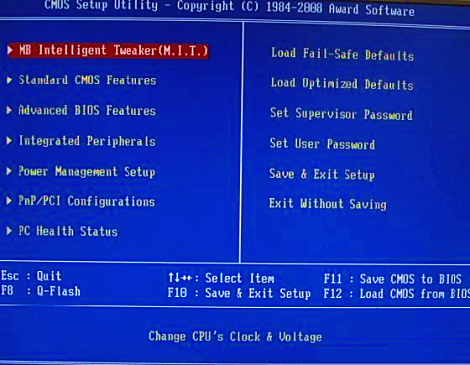
bios设置定时开机的详细步骤如下:
1、开机按del键进入bios界面,通过键盘上下键选择“Power Management Setup”(电源管理),按回车进入,如图所示:
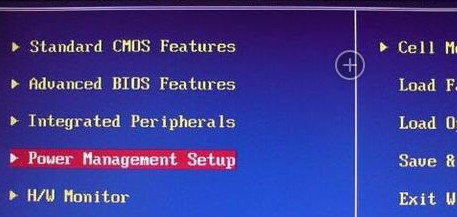
2、在弹出的Power Management Setup界面中,切换到“Wake Up Event Setup”,按回车选择“Press Enter”,如图所示:
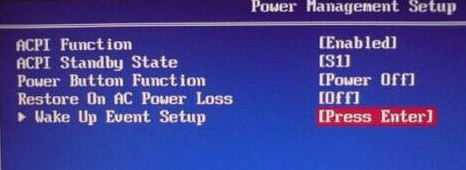
3、接着通过上下键切换到“Resume By RTC Alarm”,按回车更改为“Enabled”,然后按回车继续进入下一界面,如图所示:
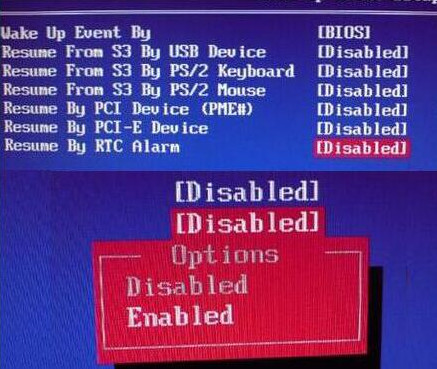
4、在界面中,切换到“Date”选择“Every Day”(每天),然后在“HH:MM:SS”中,输入你想要的定时开机时间,设置完成后按F10保存即可,如图所示:
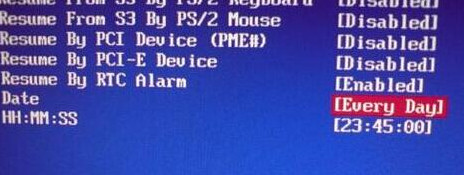
以上就是小编为大家带来的关于电脑bios如何设置定时开机的详细教程了。看完之后是否有所收获了呢?通过小编上述教程的步骤进行操作后,下次电脑只要在连接电源的时候,就可以实现自动开机了,是不是特别方便实用,希望能帮助到大家哦!

